Heim >häufiges Problem >So verwenden Sie die Win11-BitLocker-Laufwerkverschlüsselung
So verwenden Sie die Win11-BitLocker-Laufwerkverschlüsselung
- WBOYWBOYWBOYWBOYWBOYWBOYWBOYWBOYWBOYWBOYWBOYWBOYWBnach vorne
- 2023-07-09 08:57:152471Durchsuche
Wie verwende ich die Win11 BitLocker-Laufwerkverschlüsselung? Ich glaube, jeder hat schon einmal seine eigenen Computerprobleme gehabt. Wie nutzt man also die Win11-BitLocker-Laufwerkverschlüsselung? Tatsächlich ist dieses Problem nicht schwierig. Der Herausgeber hat unten die Anleitung zur Verwendung der Win11-BitLocker-Laufwerksverschlüsselung zusammengestellt.

Win11 BitLocker-Laufwerkverschlüsselungs-Benutzerhandbuch
1 Öffnen Sie „Arbeitsplatz“, wählen Sie das Laufwerk aus, das verschlüsselt werden muss, klicken Sie dann mit der rechten Maustaste und wählen Sie „BitLocker aktivieren“, wie im Bild unten gezeigt; . Das BitLocker-Laufwerkverschlüsselungsfenster wird geöffnet, wie im Bild unten gezeigt. 3. Wählen Sie aus, ob Sie ein Passwort zum Entsperren des Laufwerks verwenden möchten Verwenden Sie eine Smartcard, um das Laufwerk zu entsperren, und geben Sie dann das Passwort ein, wie im Bild unten gezeigt der Wiederherstellungsschlüssel? Sie können wählen, ob Sie in einem Microsoft-Konto, auf einem U-Datenträger oder in einer Datei speichern möchten, wie in der Abbildung unten gezeigt.
Hinweis: Denken Sie daran, den BitLocker-Sicherungswiederherstellungsschlüssel zu speichern. Wenn die Datei verloren geht, verlieren Sie möglicherweise dauerhaft den Zugriff auf die Datei! 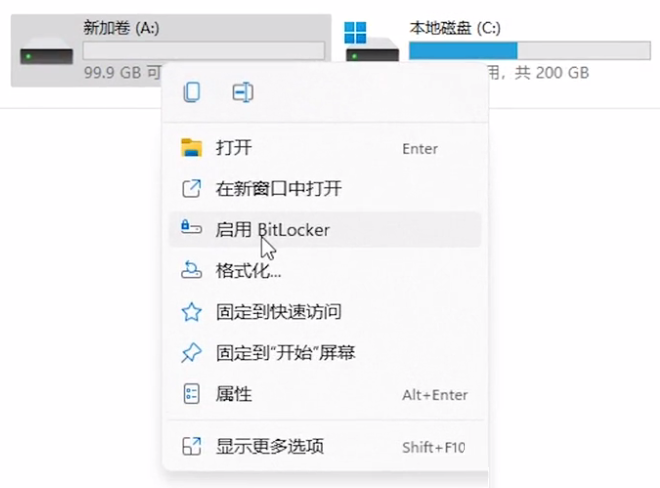
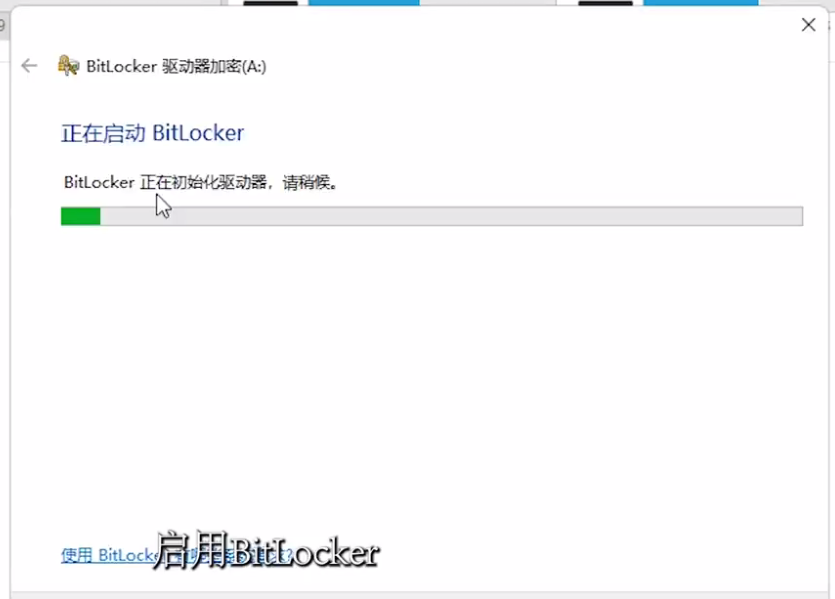
5. Wählen Sie die Größe des zu verschlüsselnden Laufwerksspeichers aus. Wenn Sie BitLocker auf einem neuen Laufwerk oder einem neuen Computer einrichten, müssen Sie nur den Teil des Laufwerks verschlüsseln, der derzeit verwendet wird wenn Sie neue Daten hinzufügen.
Wenn Sie BitLocker auf einem verwendeten Computer oder Laufwerk aktivieren möchten, empfehlen wir Ihnen, die Verschlüsselung des gesamten Laufwerks in Betracht zu ziehen. Durch die Verschlüsselung des gesamten Laufwerks stellen Sie sicher, dass alle Daten geschützt sind, auch gelöschte Daten, die möglicherweise noch abrufbare Informationen enthalten. 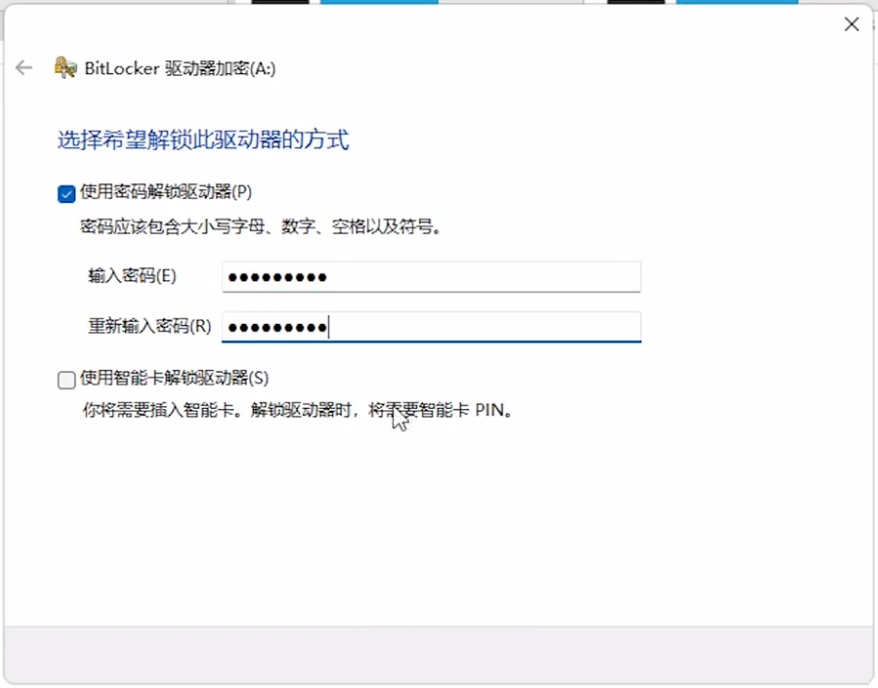
7 Wenn Sie normalerweise auf die Festplattenpartition zugreifen, müssen Sie zum Entsperren ein Passwort eingeben. 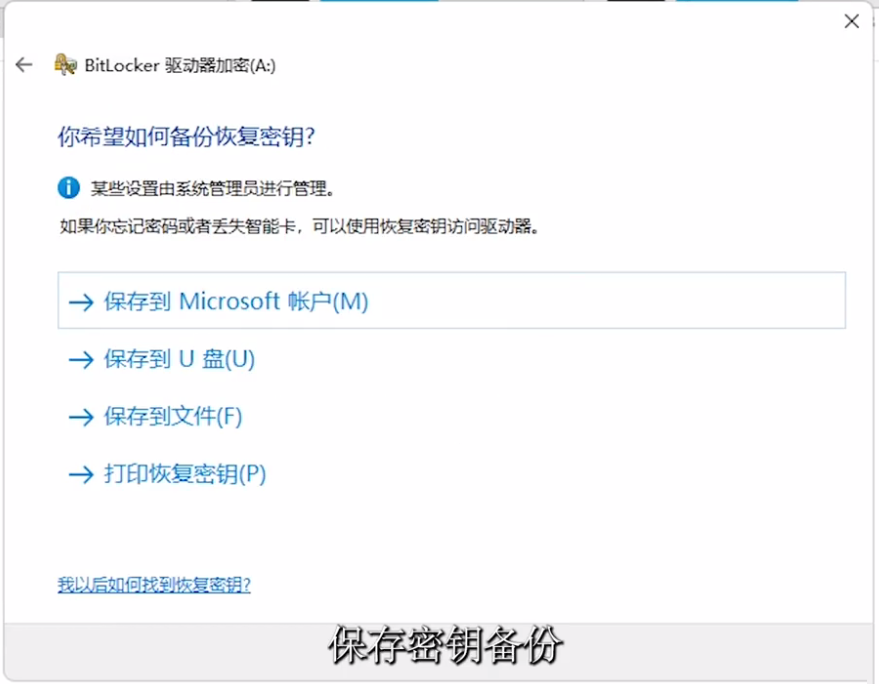
Das obige ist der detaillierte Inhalt vonSo verwenden Sie die Win11-BitLocker-Laufwerkverschlüsselung. Für weitere Informationen folgen Sie bitte anderen verwandten Artikeln auf der PHP chinesischen Website!

